J'ai récemment mis à jour vers macOS Sequoia. Le fond d'écran Macintosh (Macintosh Spectrum) et le nouveau fond d'écran ont des problèmes. Il fonctionne pendant un certain temps, puis il reste bloqué à un certain moment et fonctionne comme un fond d'écran statique. Le fond d'écran s'arrête aléatoirement de se déplacer même en mode économiseur d'écran ou en allant à l'écran de connexion. Changer pour un autre fond d'écran puis le définir à nouveau le fait fonctionner pendant un certain temps, et le blocage continue...
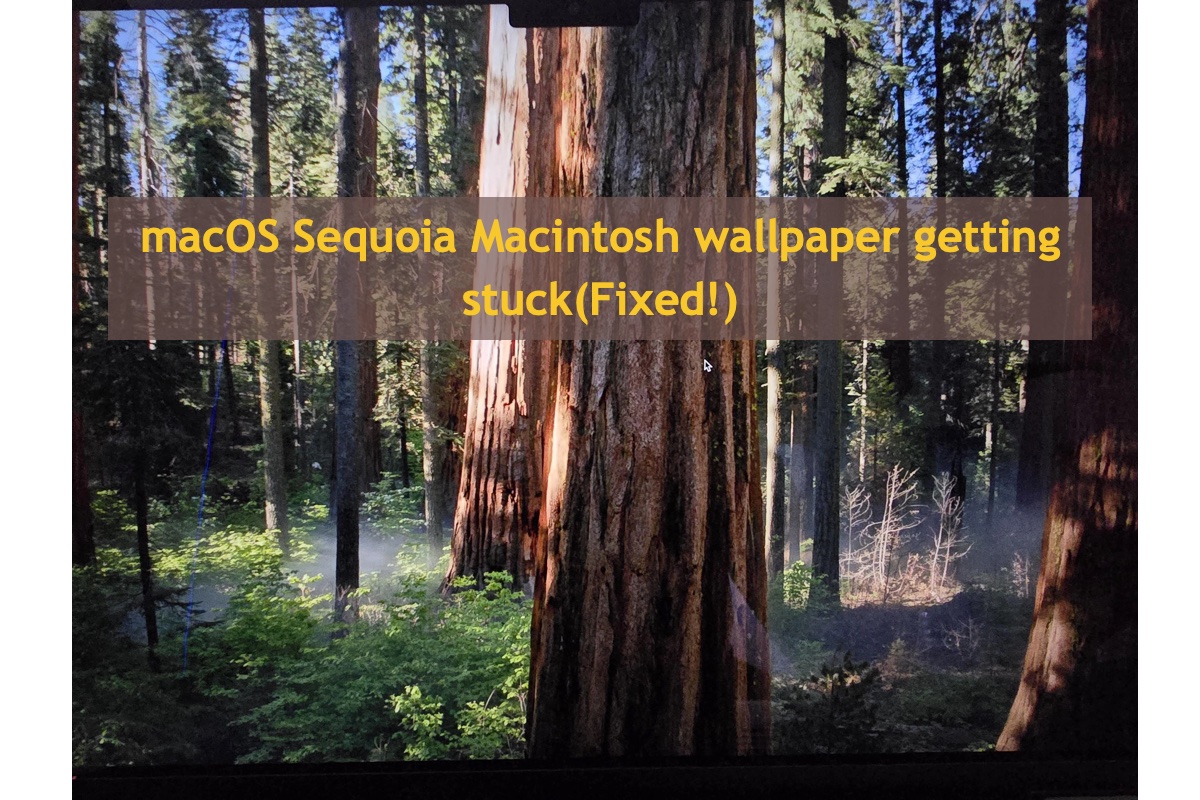
Si vous allez en ligne, vous verrez que vous n'êtes pas la seule personne à avoir rencontré le problème du fond d'écran Macintosh macOS Sequoia qui reste bloqué -- de toute façon, de nombreux utilisateurs de Mac se sont plaints du problème selon lequel le fond d'écran dynamique se fige sur macOS Sequoia sans explication.
Soyez calme, s'il vous plaît. Ce post de iBoysoft va vous guider pour découvrir pourquoi ce fond d'écran dynamique reste immobile et comment le rendre fluide à nouveau sur votre écran Mac. Commençons alors!
Pourquoi le fond d'écran Macintosh macOS Sequoia reste-t-il bloqué?
Après enquête et exploration, nous constatons que ce fond d'écran dynamique reste bloqué en raison de bogues ou d'inefficacités matériels sur Mac. Il est très probable que le GPU d'Apple ne peut pas gérer le fond d'écran fluide haute résolution et haute définition, puisque le magnifique papier vivant se fige.
De nombreux utilisateurs ont soumis des rapports à Apple discutant des problèmes de fond d'écran auxquels ils ont été confrontés, mais les responsables d'Apple n'ont encore fait aucune réponse ou n'ont pas proposé de solution professionnelle. Ici, nous rassemblons plusieurs façons de faire face à ce problème ennuyeux basées sur nos vérifications et tests. Voyons-les en détail!
Comment réparer le fait que le fond d'écran Macintosh macOS Sequoia reste figé?
Vous pouvez facilement résoudre le problème du fond d'écran Macintosh macOS Sequoia figé avec l'aide des utilitaires intégrés Mac. Voici comment procéder avec des directives étape par étape:
Approche 1: Arrêter les processus pertinents dans le Moniteur d'Activité
Pour rendre le fond d'écran dynamique fluide et lisse, vous pouvez arrêter WallpaperAgent et WallpaperMacintoshExtension liés aux paramètres du fond d'écran dans Moniteur d'Activité:
En vérifiant et en testant, cependant, nous trouvons que cette approche ne prend effet que dans deux jours. En d'autres termes, vous devez répéter cette action après 2 jours pour rendre l'économiseur d'écran dynamique sur votre poste de travail Mac.
Extension d'Image de Papier Peint Mac : Définition et Solutions
De nombreux utilisateurs de macOS Sonoma rencontrent des problèmes avec un dossier appelé extension d'image de papier peint qui réapparaît avec de nombreuses copies des images choisies pour un économiseur d'écran. Ce message vous montre comment le résoudre !
Si vous trouvez ce message informatif, veuillez le partager avec plus de personnes s'il vous plaît !
Approche 2 : Recharger le Dock Mac dans Terminal
Recharger le Dock Mac ici a du sens pour réactiver le papier peint dynamique sur votre machine tournant sous macOS Sequoia. Nous accomplirons cette tâche avec l'aide du Terminal Mac, une interface non utilisateur qui exécute les lignes de commande que vous donnez.
Il n'est pas nécessaire de s'inquiéter, car vous pouvez effectuer le processus sans problème sous les directives de ce message, même si vous êtes novice dans les systèmes d'exploitation Mac ou les lignes de commande.
Cette méthode relance votre Dock Mac et remet tout en attente, y compris le papier peint qui ne fonctionne pas.
Approche 3 : Rétrograder macOS
Cette méthode va trop loin pour résoudre le problème du papier peint macOS Sequoia Macintosh qui reste bloqué sur Mac, mais elle aide certainement. Pour dire la vérité, le problème d'économiseur d'écran dynamique figé ne se produit que sur les deux derniers systèmes d'exploitation -- macOS Sequoia et macOS Sonoma, alors qu'ils n'ont jamais été signalés sur les anciennes versions de macOS comme macOS Ventura, etc.
Si vous en avez assez de ce problème de papier peint dynamique "statique", rétrograder macOS vers une version plus ancienne est une bonne option. Notez que vous devez effacer macOS avant d'installer l'ancienne version, alors veuillez sauvegarder intégralement les fichiers et dossiers accumulés sur le disque dur Mac avec Time Machine.
Étape 1 : Effacer le disque dur Mac en mode de récupération macOS
Étape 2: Réinstaller macOS
Cette méthode est disponible pour les utilisateurs ayant sauvegardé la version antérieure de MacOS avec la sauvegarde Time Machine. Si vous n'avez pas de sauvegarde Time Machine avec macOS plus récent, vous pouvez seulement revenir à une version antérieure de macOS initialement fournie avec votre Mac ou créer un installateur bootable du macOS désiré.
Comment revenir à une version antérieure de macOS via la sauvegarde Time Machine:
Avec un macOS antérieur installé, vous ne rencontrerez plus le problème du fond d'écran bloqué sur votre Mac.
Conclusion
Même si Apple Inc. ne porte pas d'importance aux problèmes de fonds d'écran dynamiques gelés sur les deux principaux macOS, il est toujours recommandé de donner un retour sur la page Apple. De toute façon, l'union fait la force, peut-être que l'équipe d'Apple mettra un jour en avant ce problème.
En plus de cela, vous pouvez également essayer les solutions proposées dans ce post, qui ont été prouvées utiles par différents utilisateurs en ligne!